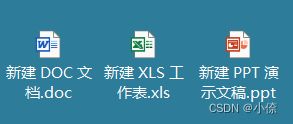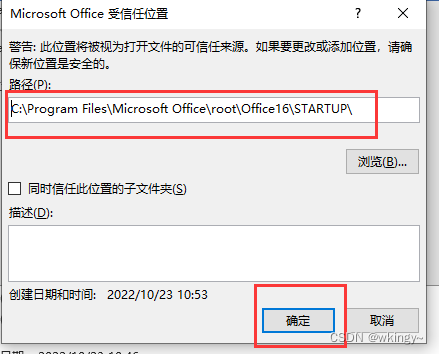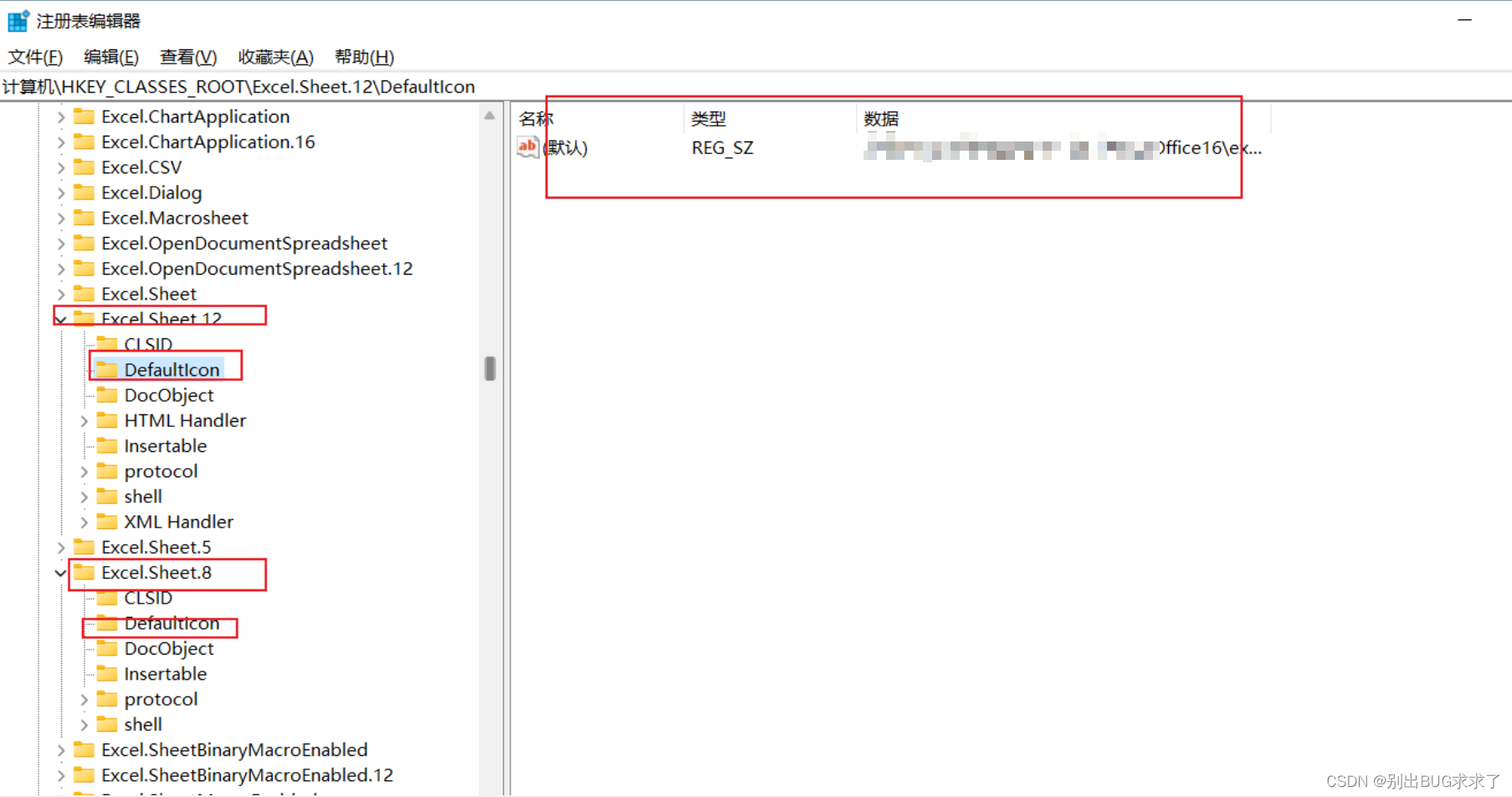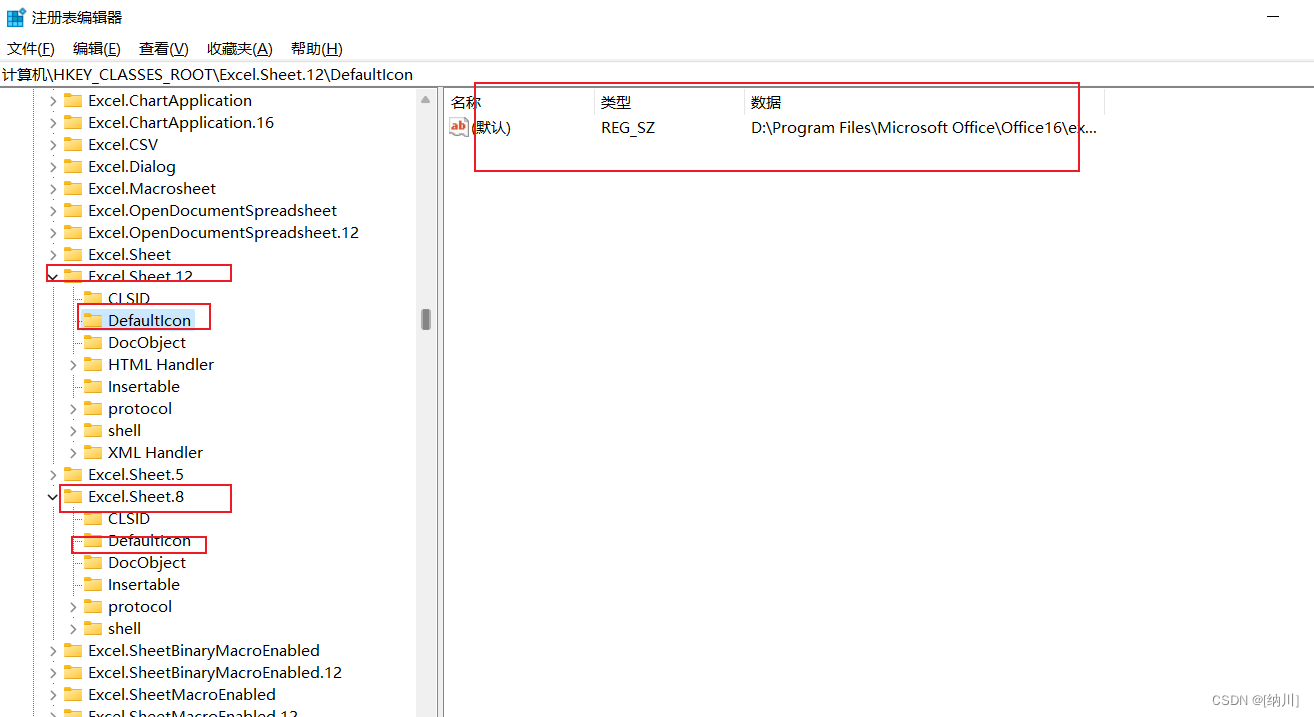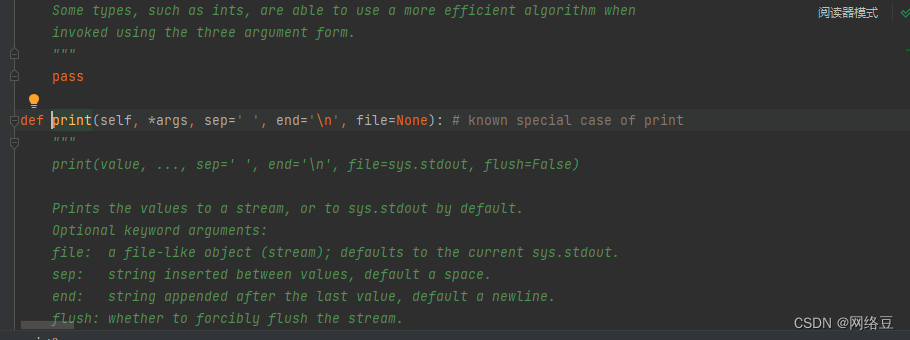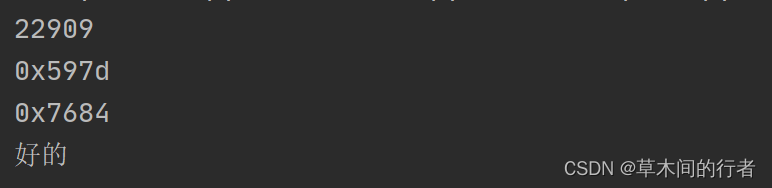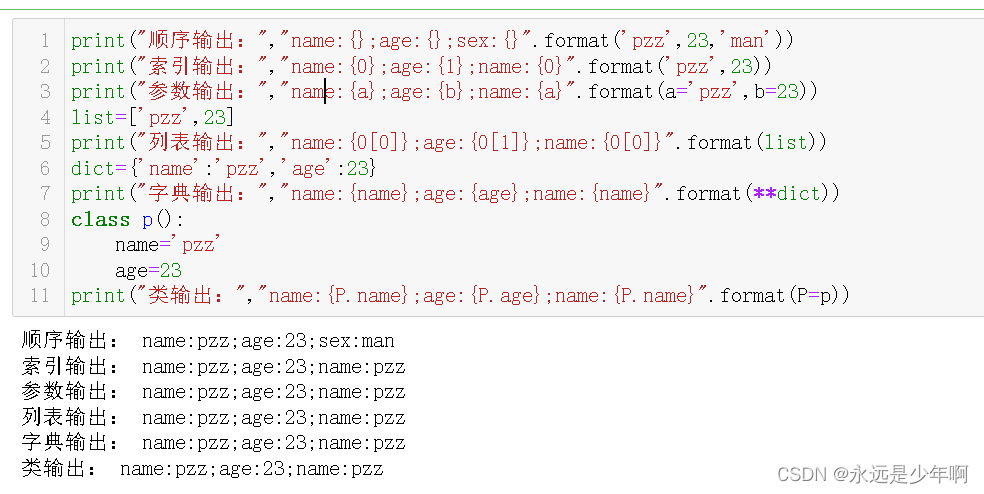问题描述:
前不久才重装过系统,可是没多久就出现了一个很恶心的问题:word文档、excel文档图标异常,显示的是下面这样:
(造成这样的原因一般是装了 wps,卸载后又装了office)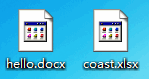
打开倒是可以正常用word打开,文件关联是对的,重装office都没解决。
忍了几天终于忍不了啦,尝试网上搜了几次,都没有找到解决办法。
解决办法:
打开注册表[HKEY_CLASSES_ROOT\Word.Document.12\DefultIcon]
(打开注册表的方法:Windows键+R,具体不知道的话可以百度“Windows打开注册表”)
这里的12是word文件版本,12对应的应该是docx,8对应的应该是97~03的doc,大概如此,不做深究,从名字能看出,这个肯定跟图标有关系的,点进去看到:
竟然是wps.exe。。。而wps是曾经装某个软件的时候被偷偷摸摸装上的(我已经很小心了…唉…存钱买果),没想到软件卸载了,屁股却没擦干净。
这里说一下对上图中“***\wps.exe,3”的推测,记得大学的时候闲着没事,捣鼓过icon提取软件,可以提取exe或某些dll里面打包的icon,一个exe或dll里面可能有很多icon(包括不同尺寸和内容,当然也可以没有),而这个3可能跟顺序有关,类似于数组的索引吧…算了,不求甚解啦
- 既然找到问题所在,改起来自然不在话下。
改成c:\word安装处\word.exe,1
改成c:\word安装处\word.exe,2
改成c:\word安装处\word.exe,3
改成c:\word安装处\word.exe,4
改成c:\word安装处\word.exe,5
word安装处可以试试在word快捷方式上右键->打开文件位置,如果还是个快捷方式,则继续右键->打开文件位置。
注意:更改后想要看到效果,需要重建图标缓存,方法在最后
效果分别如下:
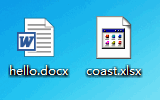
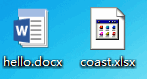
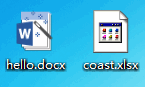
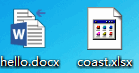
不好意思…每次都把那个蠢xlsx带着…
看了几个都没有喜欢的,灵光一闪,改成c:\word安装处\word.exe,0
嗯~~~好,就它啦!
- xlsx、pptx类似,动动手吧,帮windows和流氓软擦屁股…
提示:
xlsx在[HKEY_CLASSES_ROOT\Excel.Sheet.12\DefultIcon]
pptx在[HKEY_CLASSES_ROOT\PowerPoint.Show.12\DefultIcon]
如果doc、xls、ppt图标异常,把Word.Document.8、Excel.Sheet.8、PowerPoint.Show.8的DefultIcon也改一下,应该就ok啦
- 最终如图:
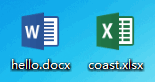
啊哈,舒服多了~
重建图标缓存方法
将以下内容保存为vbs,运行即可
On Error Resume Next
Set FSO = CreateObject("Scripting.FileSystemObject")
FSO.DeleteFile(FSO.GetSpecialFolder(0) & "\shelliconcache")
Set FSO = Nothing
Set Pros = GetObject("winmgmts:\\.\root\cimv2").ExecQuery ("Select * from Win32_Process Where Name = 'explorer.exe'")
For Each Pro in Pros
Pro.Terminate
Next
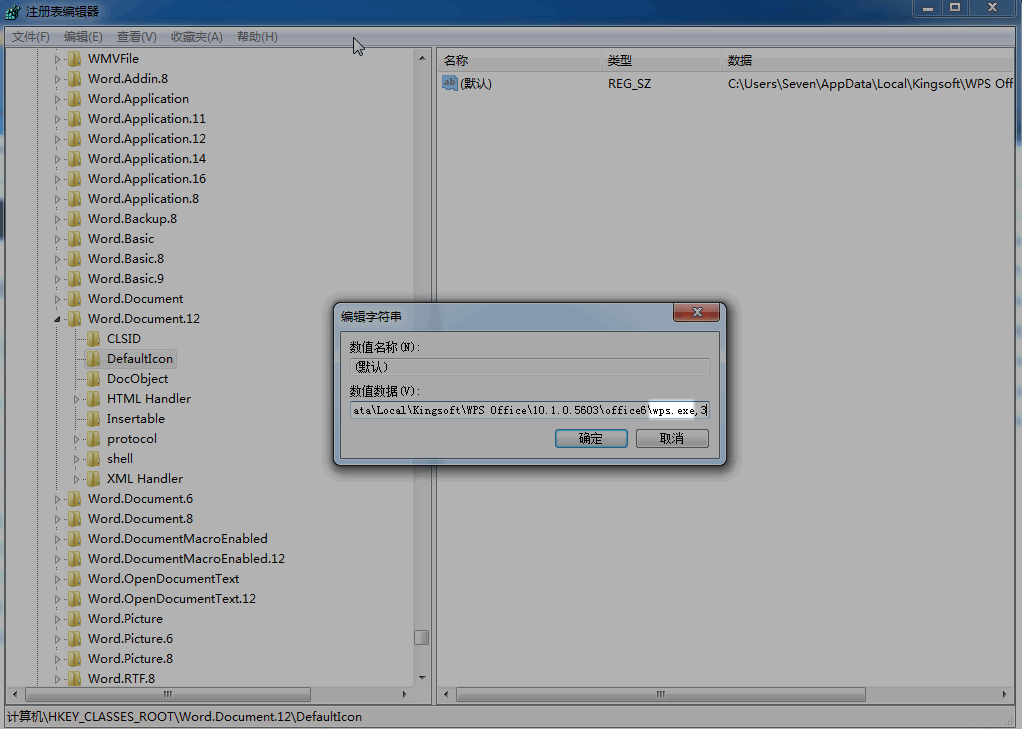
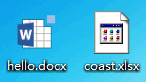
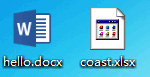


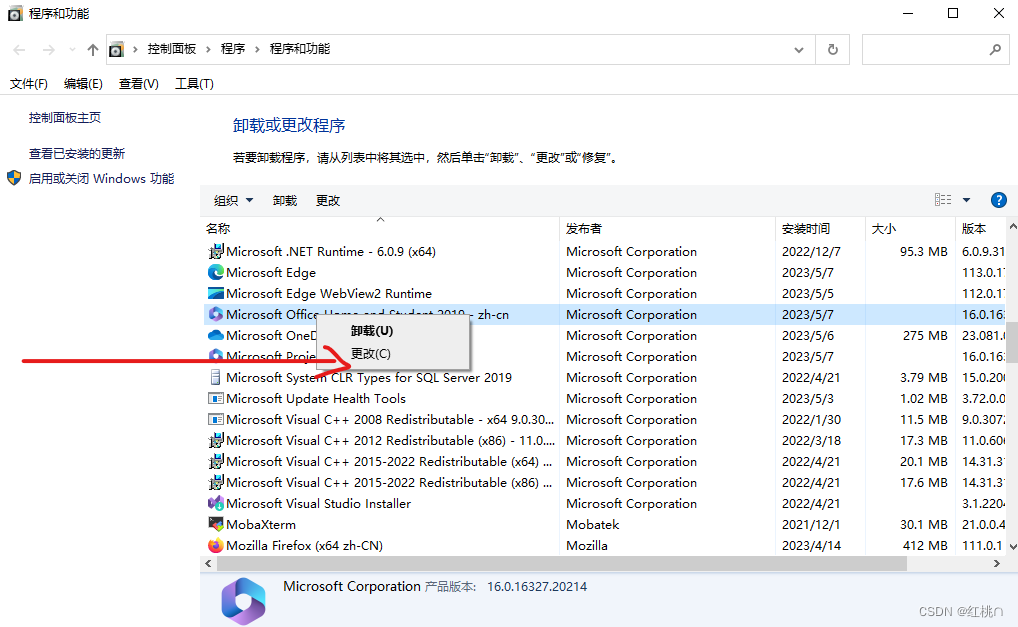
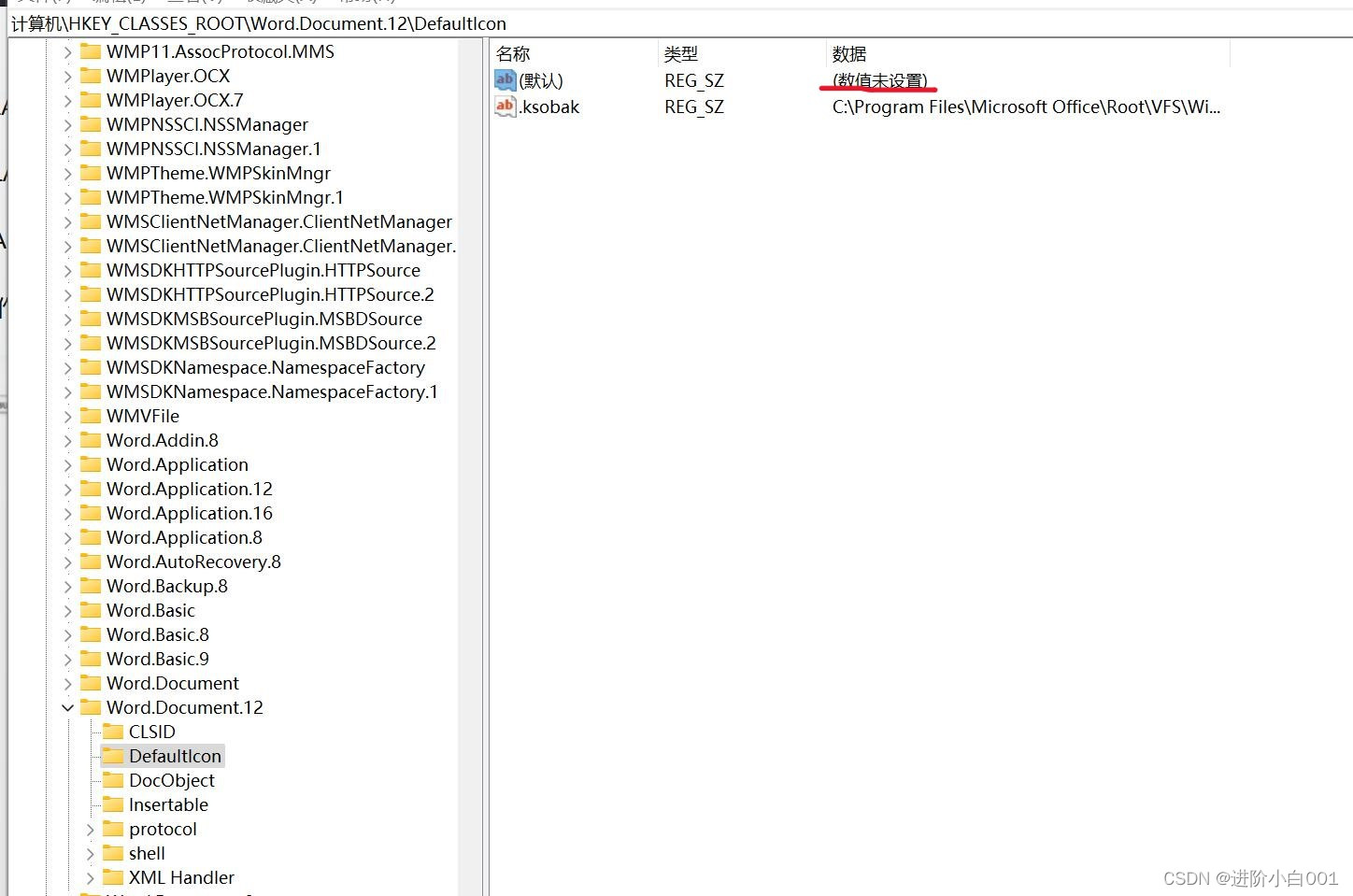


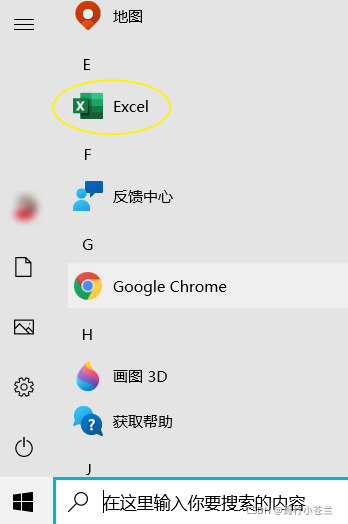
![[Win10] 解决 Office 安装后图标空白的问题](https://img-blog.csdnimg.cn/b46325cab8254226ba3c4eecb69adfd1.png?x-oss-process=image/watermark,type_d3F5LXplbmhlaQ,shadow_50,text_Q1NETiBAbGdjMDIwOA==,size_20,color_FFFFFF,t_70,g_se,x_16)